고정 헤더 영역
상세 컨텐츠
본문
구글 스프레드 시트에서 자동으로 증감 표시가 되게 만들어봅시다!
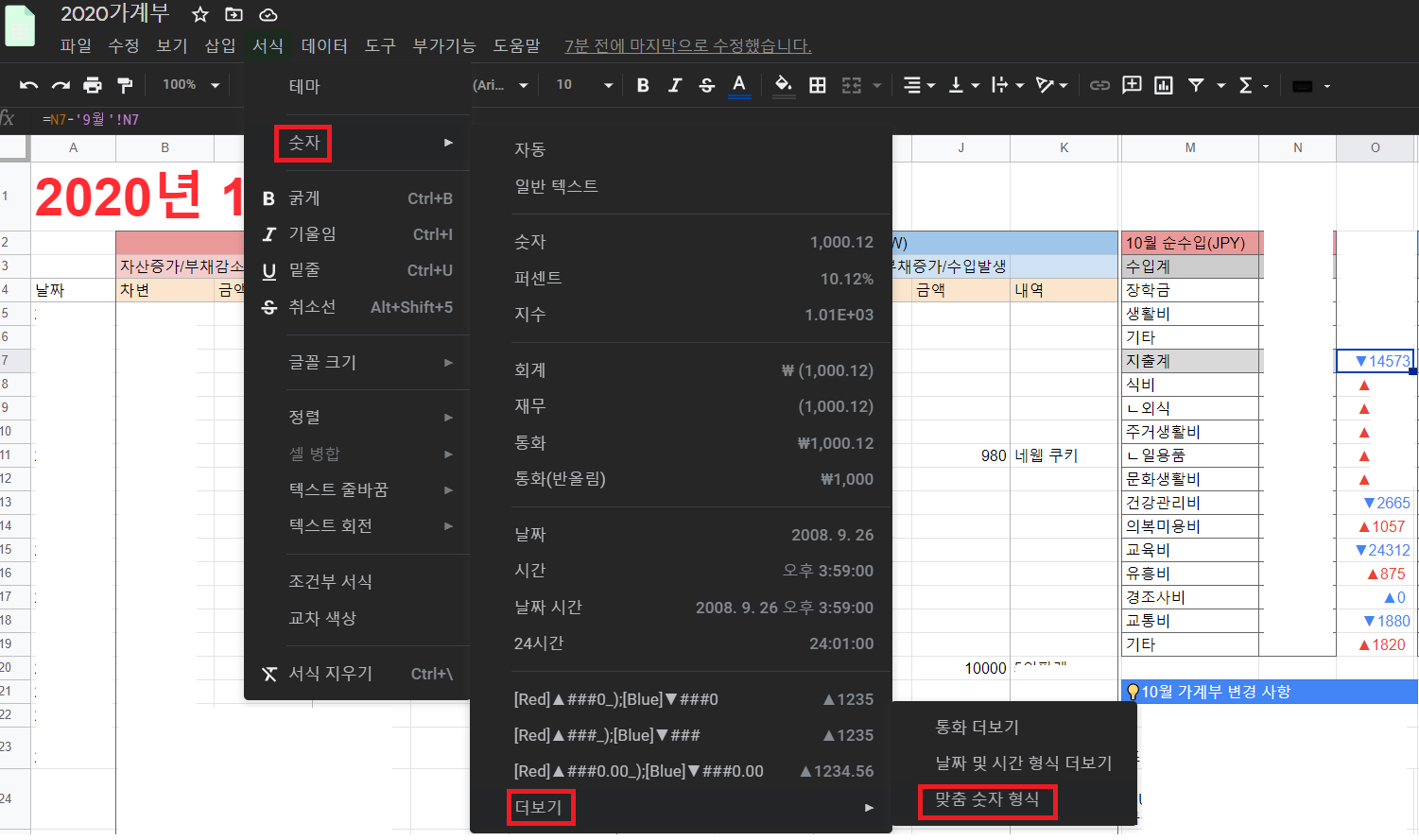
서식 > 숫자 > 더보기 > 맞춤 숫자 형식
순서로 클릭해줍니다

그럼 이런 화면이 뜨는데
기존에 제공되는 숫자 양식 클릭하지 마시고
저 입력창에 [Red]▲###0_);[Blue]▼###0 를 입력해주세요.
0보다 같거나 크면 ▲1234 이런 식으로
0 보다 작으면 ▼1234 이런 식으로 표시됩니다.
세모 자리에 다른 기호를 넣어도 되고 지워도 됩니다.
만약에 소수점 자리를 표시하고 싶으면
0.0 (한자리수까지) 0.00(두 자릿수까지)로 수정해주면 되고
여러 가지 응용이 가능합니다.
여기까지만 해도 증감 표시는 제대로 됩니다만
Red와 Blue 색이 너무 쨍해서 조건부 서식으로 조금 더 수정해봤습니다.

적용하고 싶은 셀들을 선택한 상태에서
서식 > 조건부 서식을 클릭합니다.
그러면 조건부 서식을 적용하는 메뉴가 나오고
형식 규칙에 0보다 작거나 같음을 적용,
서식 지정 스타일에서 원하는 글씨 색을 고릅니다.
그리고 다른 규칙 추가를 눌러서
같은 방식으로 0 미만의 숫자들은 파란색으로 표시되게 해 봅시다.

저는 이렇게 같은 셀에 두 가지 조건부 서식을 적용했습니다.
그 결과 아래와 같이 표시됩니다.

수식은 지난달 지출에서 이번 달 지출을 뺀 것을 입력해뒀습니다.
지난달 대비 지출이 얼마나 늘고 줄었는지 한눈에 확인 가능해졌습니다. 👍
맞춤 숫자 형식에서는 색 수정이 안돼서 조건부 서식을 곁들여서 원하는 형태로 만들었는데
혹시 더 간단히 변경 가능한 팁을 아시는 분은 지식 공유 부탁드립니다.
'기타 > Tips' 카테고리의 다른 글
| 티스토리 코드 블럭 예쁘게 넣는법 / Gist로 코드 조각 공유하기 (0) | 2020.11.30 |
|---|---|
| gnuplot 설치가 필요 없는 온라인 IDE 추천 Repl.it (2) | 2020.11.28 |
| 구글 플레이 크레딧 사용해서 결제 할인받는 법 (1) | 2020.10.28 |
| (간단) 지메일 필터 적용해서 라벨 분류하는 법 (0) | 2020.10.14 |
| 엘지 그램 자동 복구 오류 해결하기 (usb로 윈도우10 재설치) (0) | 2020.06.27 |





댓글 영역